Cette section contient les rubriques suivantes:
Vous pouvez sélectionner un seul point nodal, plusieurs points nodaux ou tous les points nodaux de l’objet. La sélection de plusieurs points nodaux permet de mettre en forme différentes parties d’un objet simultanément. Vous pouvez sélectionner des points nodaux en les incluant dans une zone de sélection rectangulaire ou de forme irrégulière. Il est utile de créer une zone de sélection à main levée pour sélectionner des points nodaux spécifiques dans des courbes complexes.
Si un point nodal est sélectionné sur des segments courbes, des poignées de contrôle apparaissent. Pour modifier la forme d’un segment courbe, déplacez ses points nodaux et ses poignées de contrôle.
En règle générale, une poignée de contrôle se présente sous la forme d’une pointe de flèche bleue unie (à gauche). Lorsqu’une poignée de contrôle chevauche un point nodal, elle se présente sous la forme d’une pointe de flèche bleue vide à côté du point nodal (à droite).
Vous pouvez déplacer un point nodal en spécifiant ses coordonnées.
L’outil Forme est généralement utilisé pour le déplacement des points nodaux. Vous pouvez également paramétrer une option afin d’utiliser les outils Sélecteur et Bézier pour sélectionner et déplacer des points nodaux.

Pour sélectionner un point nodal, vous pouvez également utiliser l’outil Sélecteur  , Main levée
, Main levée  , Bézier
, Bézier  ou Polylignes
ou Polylignes  . Pour ce faire, cliquez sur Outils
. Pour ce faire, cliquez sur Outils  Options. Dans la liste des catégories Espace de travail, cliquez sur Points nodaux et poignées, et assurez-vous que la case Activer le suivi des points nodaux est cochée. Cliquez sur un objet courbe, déplacez le pointeur sur un point nodal de manière à faire apparaître le curseur d’état
Options. Dans la liste des catégories Espace de travail, cliquez sur Points nodaux et poignées, et assurez-vous que la case Activer le suivi des points nodaux est cochée. Cliquez sur un objet courbe, déplacez le pointeur sur un point nodal de manière à faire apparaître le curseur d’état  de la forme de l’outil, puis cliquez sur le point nodal. Veuillez noter que lorsque la case à cocher Activer le suivi des points nodaux est sélectionnée, vous ne pouvez plus sélectionner un objet en cliquant sur ses points nodaux et en les déplaçant.
de la forme de l’outil, puis cliquez sur le point nodal. Veuillez noter que lorsque la case à cocher Activer le suivi des points nodaux est sélectionnée, vous ne pouvez plus sélectionner un objet en cliquant sur ses points nodaux et en les déplaçant.
Pour sélectionner tous les points nodaux d’une courbe sélectionnée, cliquez deux fois sur l’outil Forme.

Pour déplacer un point nodal, vous pouvez également utiliser l’outil Sélecteur  , Main levée
, Main levée  , Bézier
, Bézier  ou Polylignes
ou Polylignes  . Pour ce faire, cliquez sur Outils
. Pour ce faire, cliquez sur Outils  Options. Dans la liste des catégories Espace de travail, cliquez sur Points nodaux et poignées, et assurez-vous que la case Activer le suivi des points nodaux est cochée. Cliquez sur un objet courbe, déplacez le pointeur sur un point nodal de manière à faire apparaître le curseur d’état
Options. Dans la liste des catégories Espace de travail, cliquez sur Points nodaux et poignées, et assurez-vous que la case Activer le suivi des points nodaux est cochée. Cliquez sur un objet courbe, déplacez le pointeur sur un point nodal de manière à faire apparaître le curseur d’état  de la forme de l’outil, puis faites glisser le point nodal.
de la forme de l’outil, puis faites glisser le point nodal.
| 3 . |
Cliquez sur Fenêtre  Menus fixes Menus fixes  Coordonnées de l’objet. Coordonnées de l’objet. |
|
• |
Créer un objet : ajoute un nouvel objet de courbe à la fenêtre de dessin. |

Les composants ne sont pas tous disponibles dans les versions d’essai, scolaires/universitaires et OEM. Les composants non disponibles peuvent inclure des applications Corel, des fonctionnalités, des utilitaires tiers, ainsi que des fichiers de contenu supplémentaire.
Copyright 2017 Corel Corporation. Tous droits réservés.
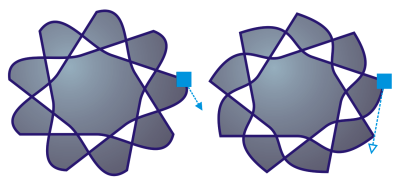
, Main levée
, Bézier
ou Polylignes
. Pour ce faire, cliquez sur Outils
![]() Options. Dans la liste des catégories Espace de travail, cliquez sur Points nodaux et poignées, et assurez-vous que la case Activer le suivi des points nodaux est cochée. Cliquez sur un objet courbe, déplacez le pointeur sur un point nodal de manière à faire apparaître le curseur d’état
Options. Dans la liste des catégories Espace de travail, cliquez sur Points nodaux et poignées, et assurez-vous que la case Activer le suivi des points nodaux est cochée. Cliquez sur un objet courbe, déplacez le pointeur sur un point nodal de manière à faire apparaître le curseur d’état de la forme de l’outil, puis cliquez sur le point nodal. Veuillez noter que lorsque la case à cocher Activer le suivi des points nodaux est sélectionnée, vous ne pouvez plus sélectionner un objet en cliquant sur ses points nodaux et en les déplaçant.
, Main levée
, Bézier
ou Polylignes
. Pour ce faire, cliquez sur Outils
![]() Options. Dans la liste des catégories Espace de travail, cliquez sur Points nodaux et poignées, et assurez-vous que la case Activer le suivi des points nodaux est cochée. Cliquez sur un objet courbe, déplacez le pointeur sur un point nodal de manière à faire apparaître le curseur d’état
Options. Dans la liste des catégories Espace de travail, cliquez sur Points nodaux et poignées, et assurez-vous que la case Activer le suivi des points nodaux est cochée. Cliquez sur un objet courbe, déplacez le pointeur sur un point nodal de manière à faire apparaître le curseur d’état de la forme de l’outil, puis faites glisser le point nodal.
![]()